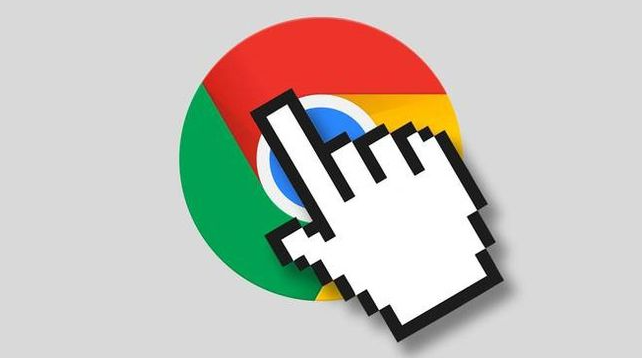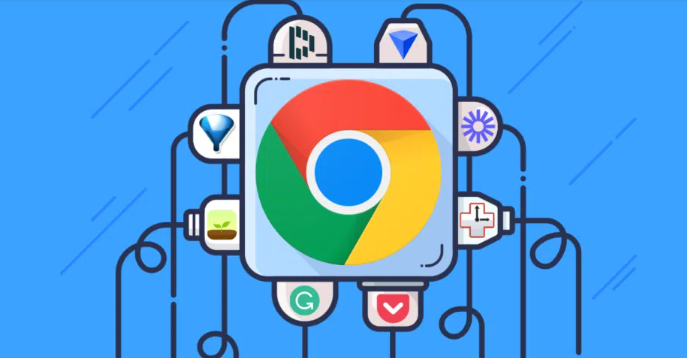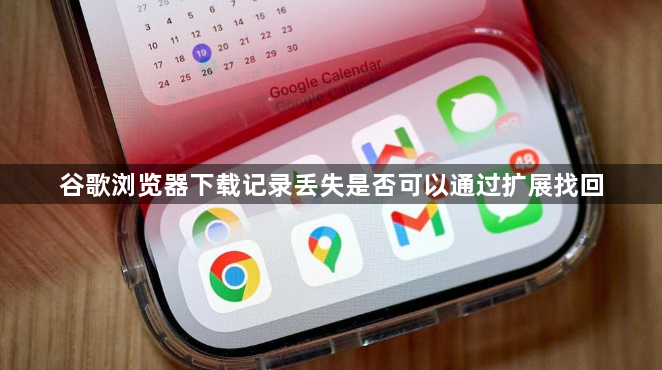
以下是Chrome浏览器下载记录丢失是否可借助扩展找回的相关内容及操作要点详解:
1. 查看扩展设置中的备份或历史记录功能:若下载任务丢失或无法直接恢复,可查看扩展程序的设置中是否有相关的备份或历史记录功能,通过这些功能来找回并恢复下载任务。
2. 检查临时文件夹恢复未完成的下载:打开Chrome浏览器,在地址栏输入“chrome://downloads/”进入下载管理页面,找到正在下载的任务,右键点击并选择“打开所在文件夹”,可在临时文件夹中找到未完成下载的文件,手动将其复制到其他位置继续下载。
3. 利用数据恢复软件尝试恢复已删除的下载文件:如果下载的文件已经被删除,可使用数据恢复软件进行恢复。例如EaseUS Data Recovery Wizard、Recuva等,这些软件可以扫描硬盘或其他存储设备,找回已删除的文件,但需注意在文件被删除后应尽量减少对存储设备的写入操作,以提高恢复成功率。
4. 通过快捷键恢复刚删除的下载数据:如果刚刚删除了Chrome下载的数据,可以使用Ctrl + Z快捷键撤消删除,可快速找回不小心删除的东西,不过此方法只对最近删除的文件有效,删除下载后执行其他操作或重新启动浏览器后可能无法使用。
5. 排查不兼容的扩展导致的问题:Chrome浏览器中下载文件丢失的问题可能是由于不兼容的浏览器扩展,可打开Chrome浏览器,单击三点菜单图标,选择“更多工具”,再进入“扩展程序”,在下一个屏幕上,通过将切换开关移至关闭位置来禁用扩展,然后尝试重新下载文件,看是否能正常下载,以确定是否是扩展导致的问题。